Når du jobber med komplekse tabeller i Excel, legger du ofte merke til at dataene virker litt presset. For å forbedre lesbarheten, er det et enkelt triks: å sette inn en tom linje i hver andre linje. Denne veiledningen viser deg hvordan du raskt og effektivt gjør dette, slik at tabellen din blir mer strukturert og appellerende.
Viktigste funn
Å sette inn en tom linje i hver andre linje kan ikke bare få tabellen din til å virke mer luftig, men også forbedre lesbarheten. Ved å bruke en hjelpespalte og sortere dataene, kan du utføre denne oppgaven med noen få klikk. Det er en effektiv måte å optimalisere Excel-dokumentet ditt på uten å bruke mye tid på det.
Sett inn hjelpespalte
For å starte metoden med å sette inn en tom linje, begynner du med å opprette en hjelpespalte. Denne vil du senere bruke til å bestemme rekkefølgen på dataene.
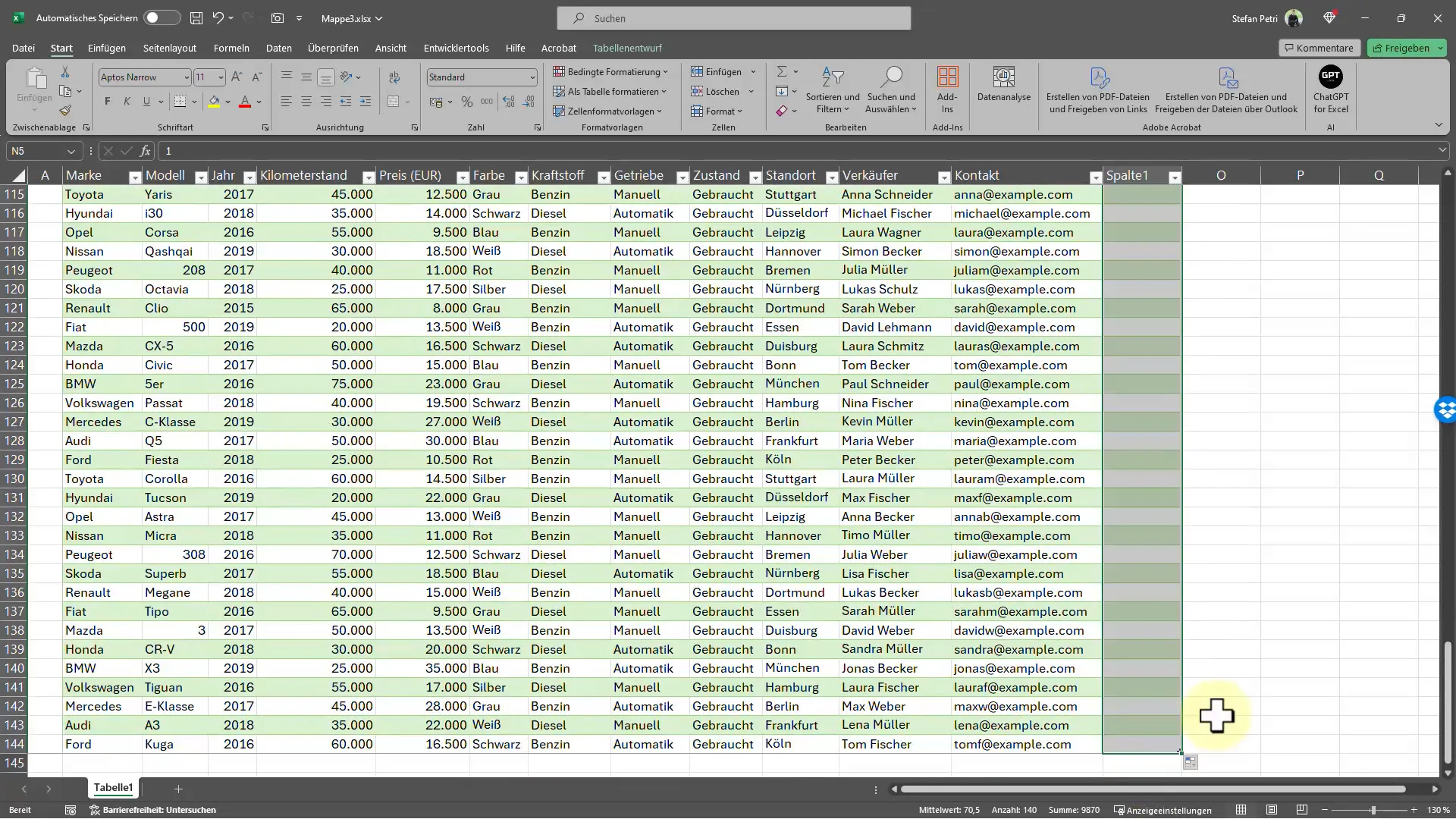
Gå til den første cellen i hjelpespalten din og skriv inn verdien "1". Dette vil lette senere automatiseringen. Deretter kan du markere cellen og dra i bunnhøyre hjørne for å fylle cellene automatisk med påfølgende tall. Du kan dra ned til slutten av datasettene dine, for eksempel til rad 140.
Neste steg er å kopiere den nettopp opprettede listen med påfølgende tall. For å gjøre dette kan du bruke tastekombinasjonen "Ctrl + C". Marker deretter cellen under hvor du ønsker å lime inn kopien, og trykk "Ctrl + V" for å overføre verdiene til neste rad. Dette vil gi deg en dobbel liste med tall i hjelpespalten din.
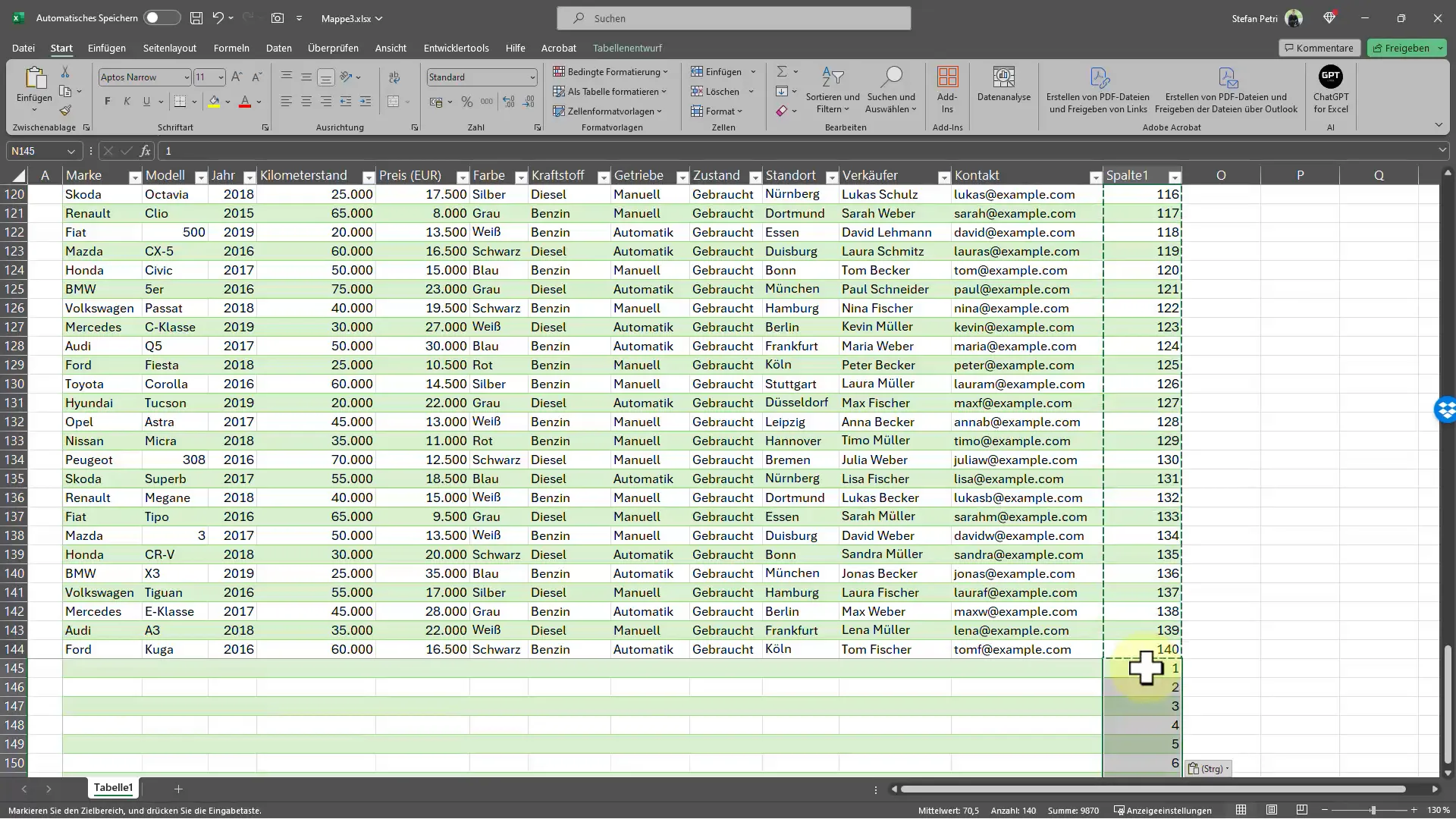
Sorter dataene
Nå er tiden inne for å sortere datasettene dine etter hjelpespalten. Velg hele datarangeringen din - inkludert hjelpespalten - og gå deretter til sorteringsalternativene i Excel. Her kan du velge at sorteringen skal baseres på hjelpespalten. Denne sorteringen vil resultere i at en tom linje blir opprettet i hver andre linje, noe som betydelig løser opp layoutet av tabellen din.
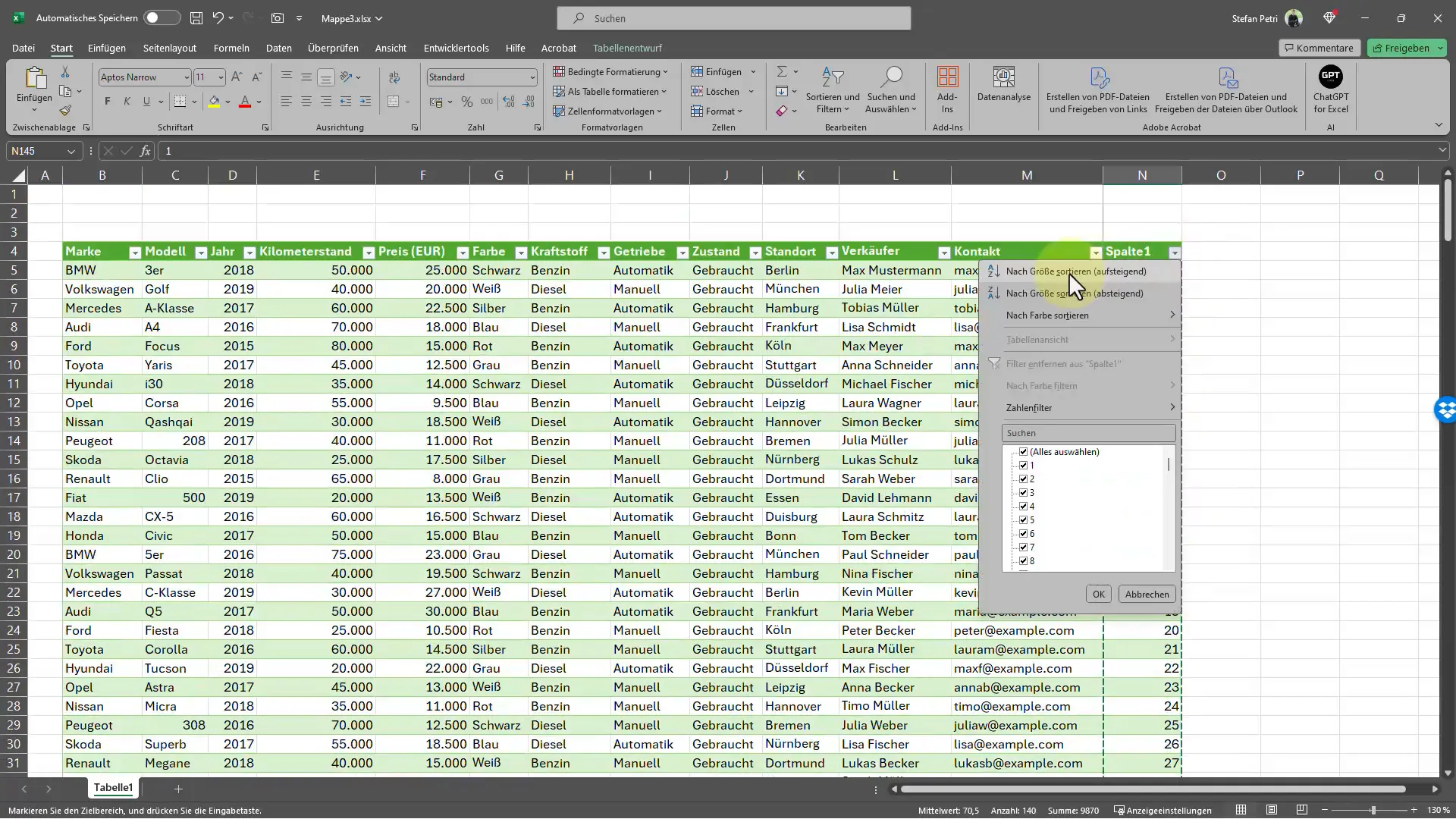
Skjul tomme linjer
Når du nå ser på tabellen, vil du legge merke til at det er opprettet tomme linjer.
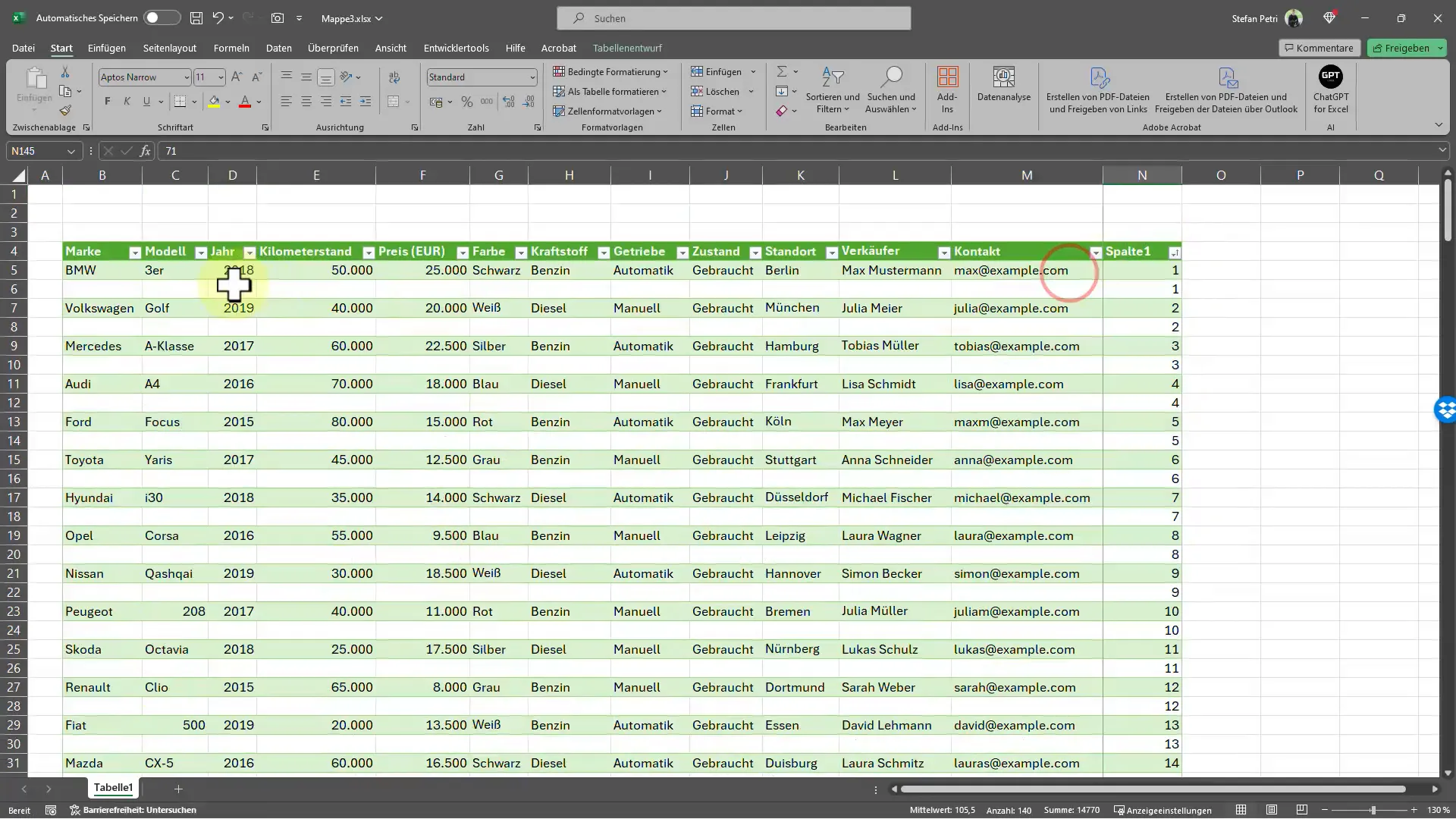
Hjelpespalten trenger vi ikke lenger nå. Marker den tomme Spalten, høyreklikk og velg "Skjul". Dette vil gi deg en mye mer strukturert visning av dataene dine.
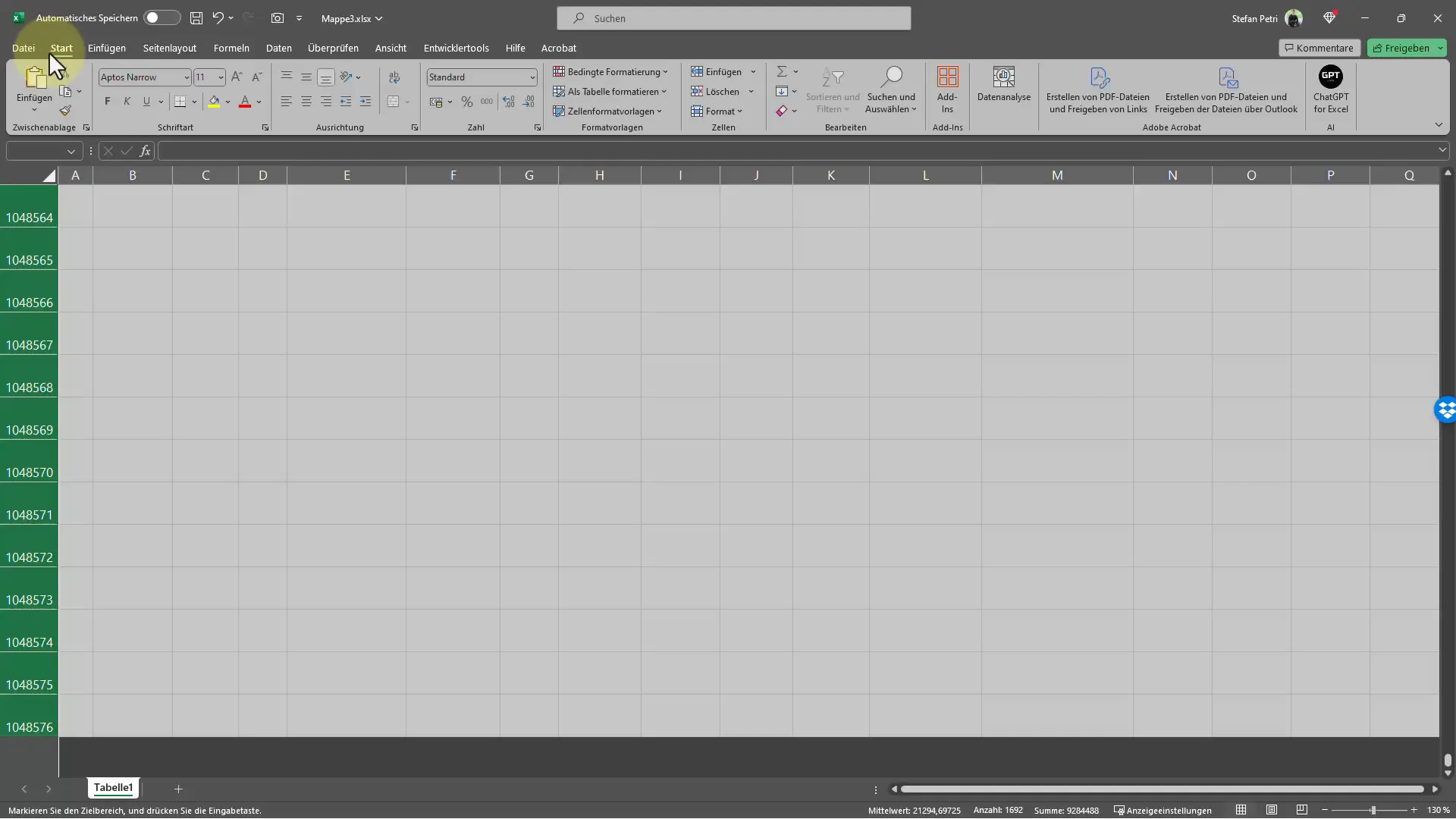
Alternativ tilnærming
Det finnes også en alternativ metode der du kan velge hele tabellen for å forbedre layoutet uten å ta i bruk betydelige, komplekse trinn. Når dataene er markert, kan du bruke justeringsalternativene for å sentrere dataene. Dette gir et godt, oversiktlig layout uten nødvendig å sette inn tomme linjer. Det skal imidlertid bemerkes at på denne måten blir ikke virkelig hver andre linje tom.
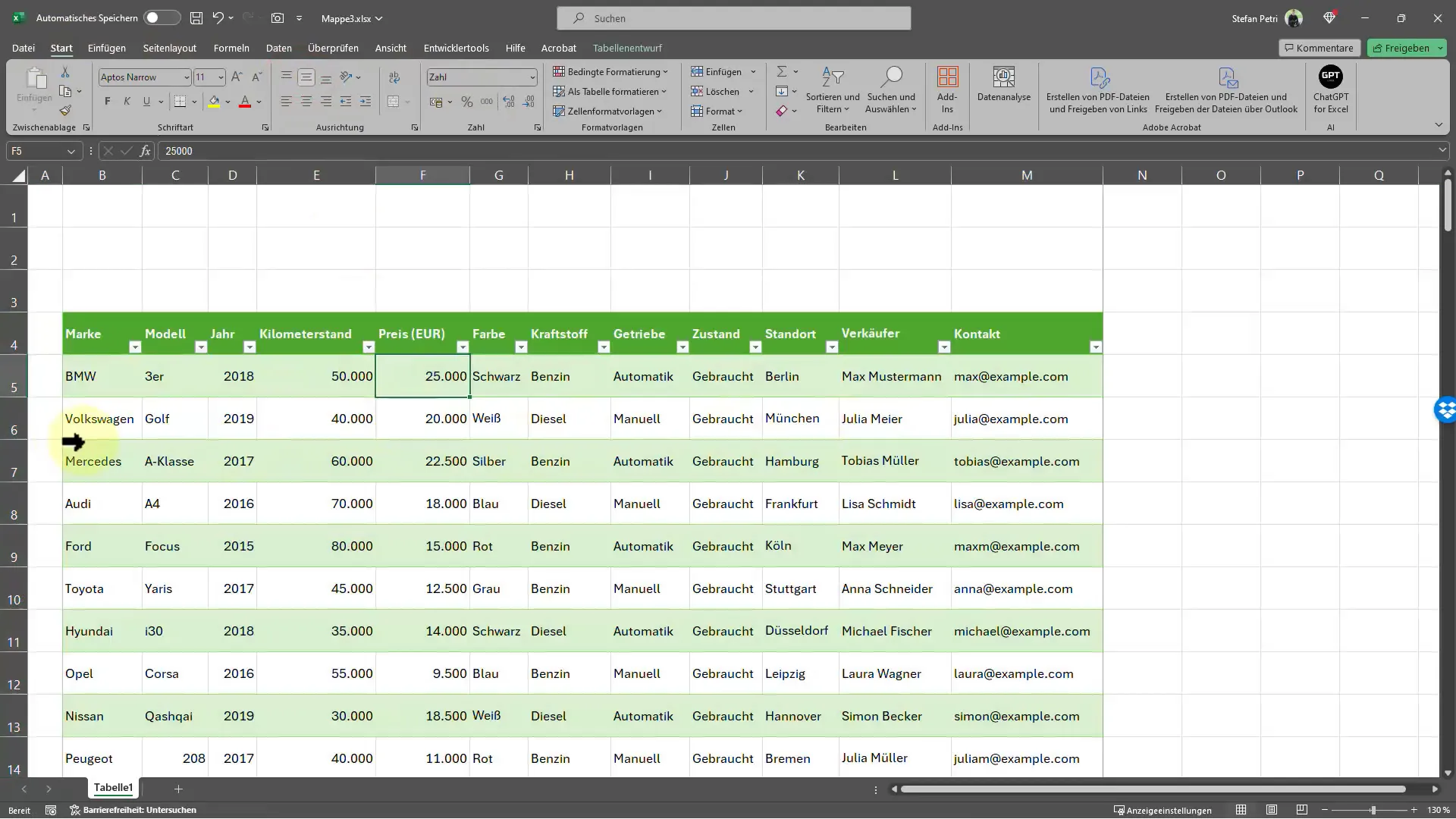
Fullfør tilpasningene
Når du har gjort de ønskede endringene, kan du gjøre de siste tilpasningene. Sjekk om alt ser ut som du ønsker det og om informasjonen er klar og forståelig. Takket være den nye ordningen, bør du nå være mye bedre rustet for å håndtere dine data.
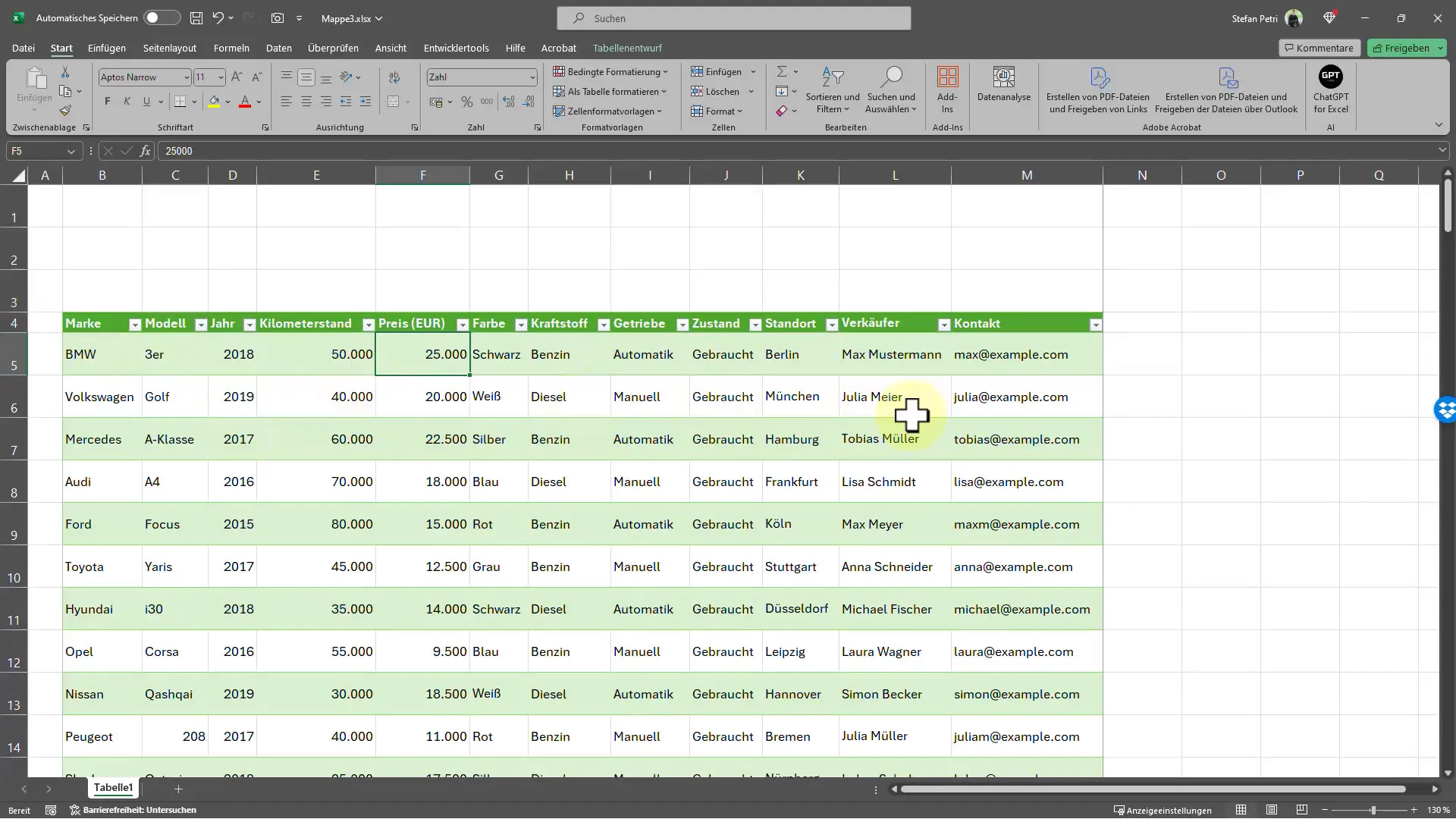
Oppsummering
Sammenfattende kan det sies at det å sette inn en tom linje i hver andre rad i Excel er en enkel, men effektiv metode for å strukturere tabellene dine. Ved å bruke en hjelpespalte og sortere dataene, kan du spare mye tid. Denne teknikken forbedrer ikke bare det visuelle utseendet på dataene dine, men gjør dem også enklere å lese og forstå.
Ofte stilte spørsmål
Hvordan legger jeg til en hjelpespalte i Excel?For å legge til en hjelpespalte, opprett en ny kolonne ved siden av dataene dine og fyll den med ønskede tall.
Hvordan sorterer jeg data i Excel?Velg cellene du vil sortere, og gå til sorteringsalternativene i menyen.
Kan jeg enkelt skjule tomme rader?Ja, du kan velge tomme rader og velge "Skjul" med høyreklikk for å midlertidig skjule dem.
Hva er fordelen med tomme rader i en tabell?Tomme rader gjør tabellen mer oversiktlig og forbedrer lesbarheten, spesielt med store datasett.


